今天给大家介绍一下怎么设置PS软件的画布大小以便自动适应图像大小的具体操作步骤。
-
1. 如图,在PS软件中,将较小的图片拖入较大的画布上。
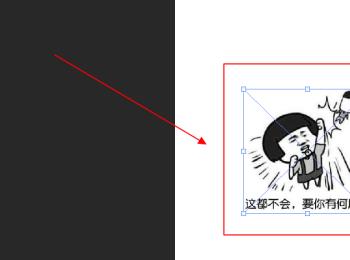
-
2.依次点击上方的图像—裁切选项。
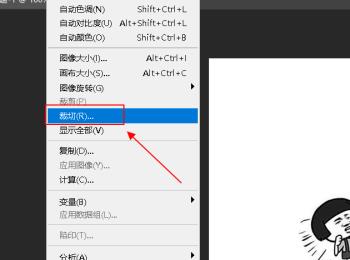
-
3.如图,在弹出的窗口中,直接点击右上角的确定按钮。
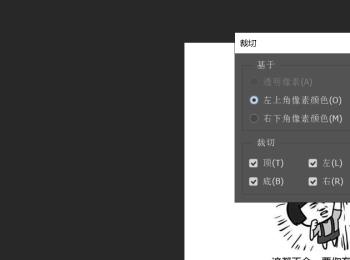
-
4. 如图,画布就按照图片的大小进行自动调整大小了。
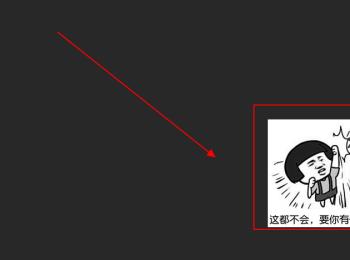
-
5. 还可以选择使用选框工具,将图片框选之后,按键盘上的ctrl c组合键,复制图片。
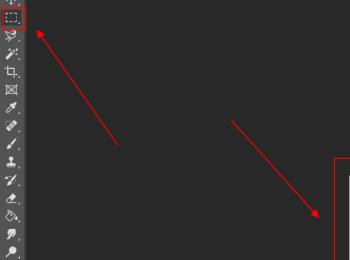
-
6. 然后依次单击左上角的文件—新建选项。
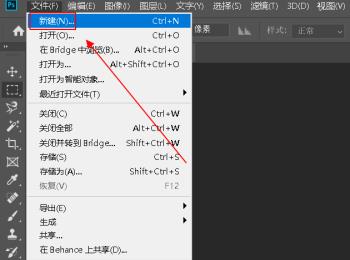
-
7. 在弹出的窗口中,会自动生成高和宽,跟我们刚刚复制的图片尺寸相同,点击创建按钮。

-
8. 最后按键盘上的ctrl v组合键,粘贴图片,如图,画布和图片的大小也是一样的。

-
以上就是怎么设置PS软件的画布大小以便自动适应图像大小的具体操作步骤。
